清华大学版信息技术八下 4.16 成果分享——网站的测试与发布 课件 (共25张PPT)
文档属性
| 名称 | 清华大学版信息技术八下 4.16 成果分享——网站的测试与发布 课件 (共25张PPT) | 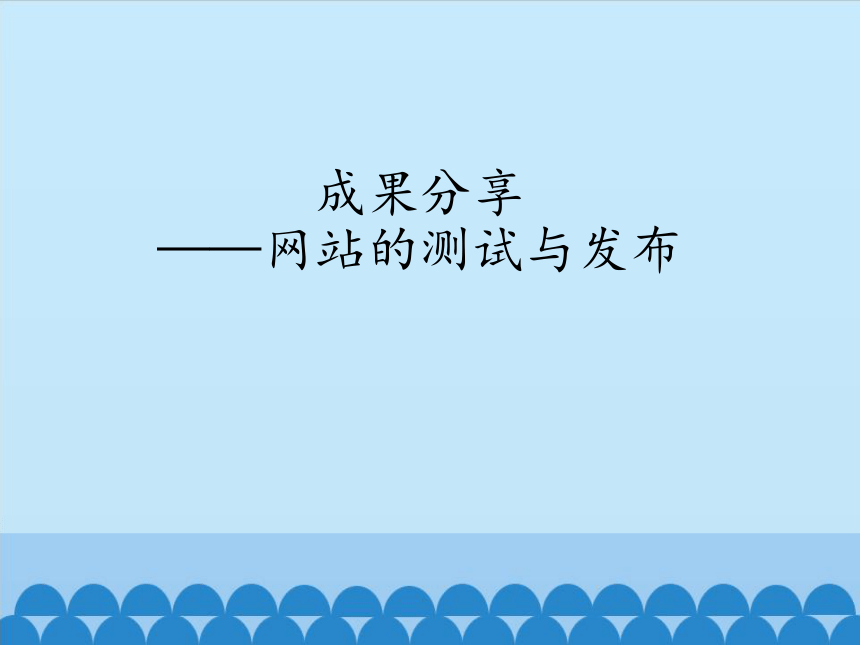 | |
| 格式 | pptx | ||
| 文件大小 | 2.9MB | ||
| 资源类型 | 教案 | ||
| 版本资源 | 清华大学版 | ||
| 科目 | 信息科技(信息技术) | ||
| 更新时间 | 2020-12-04 10:29:15 | ||
图片预览
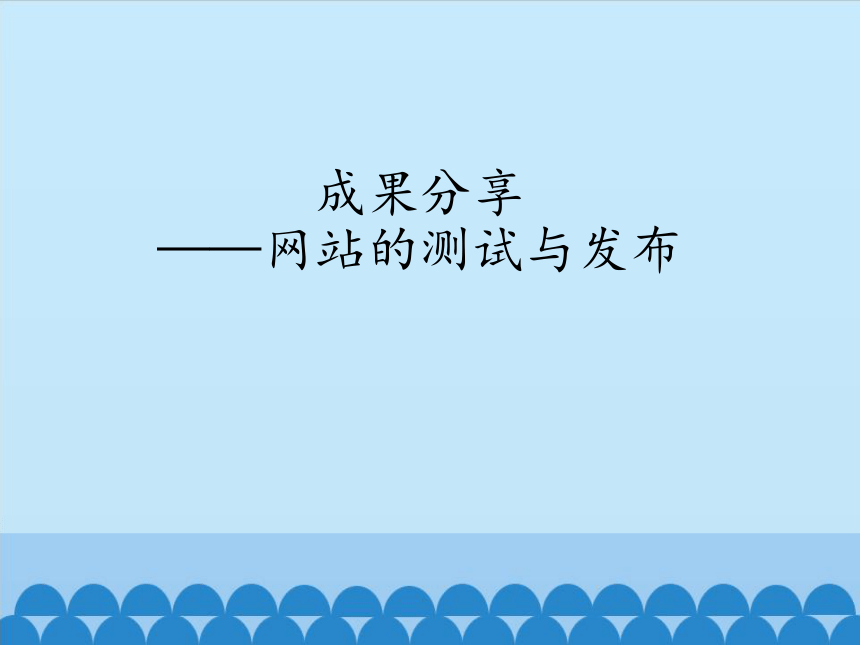


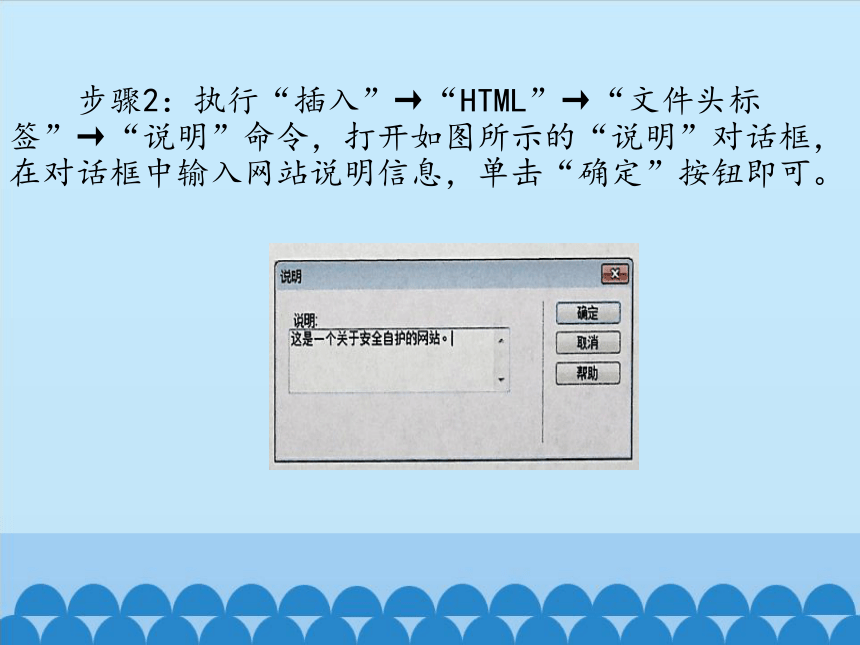
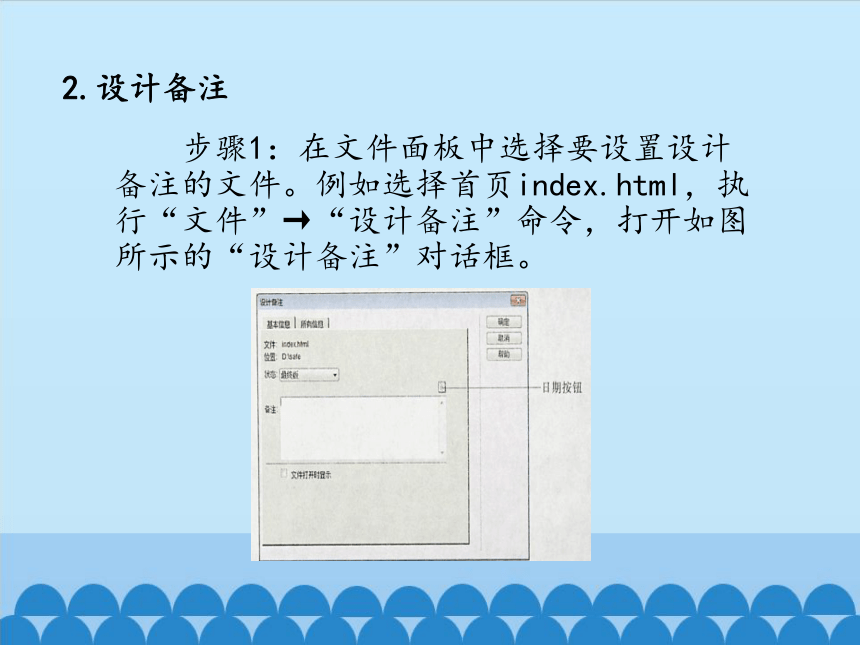
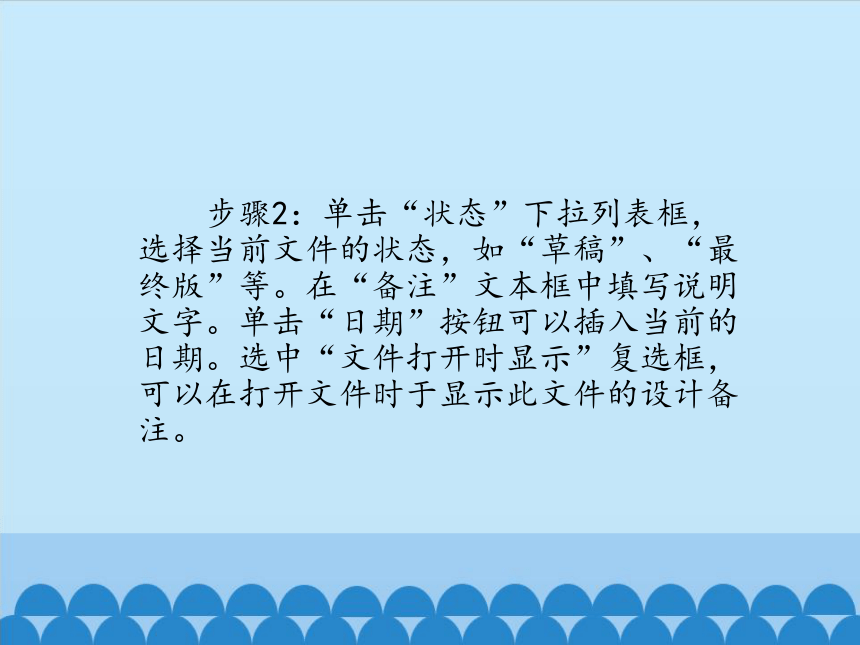
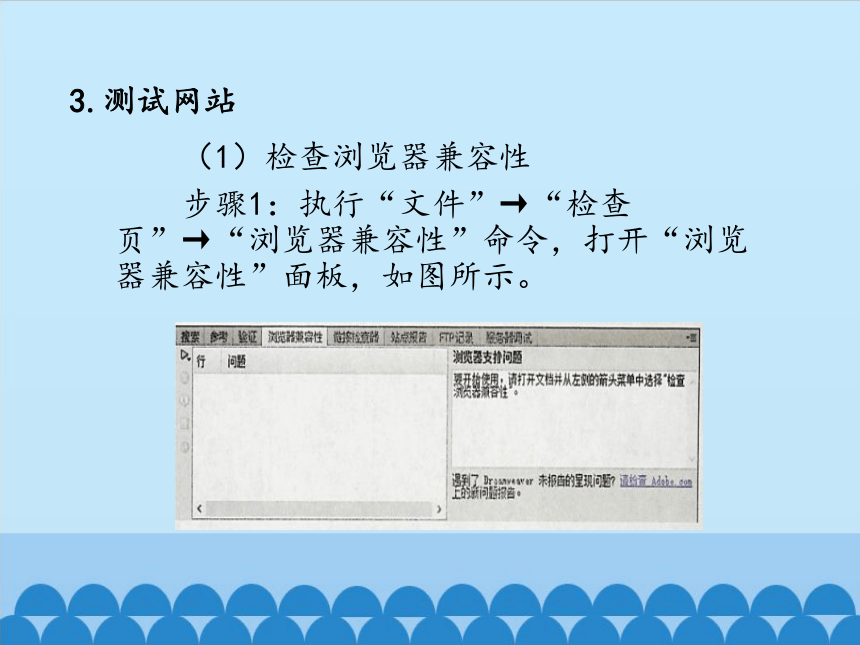
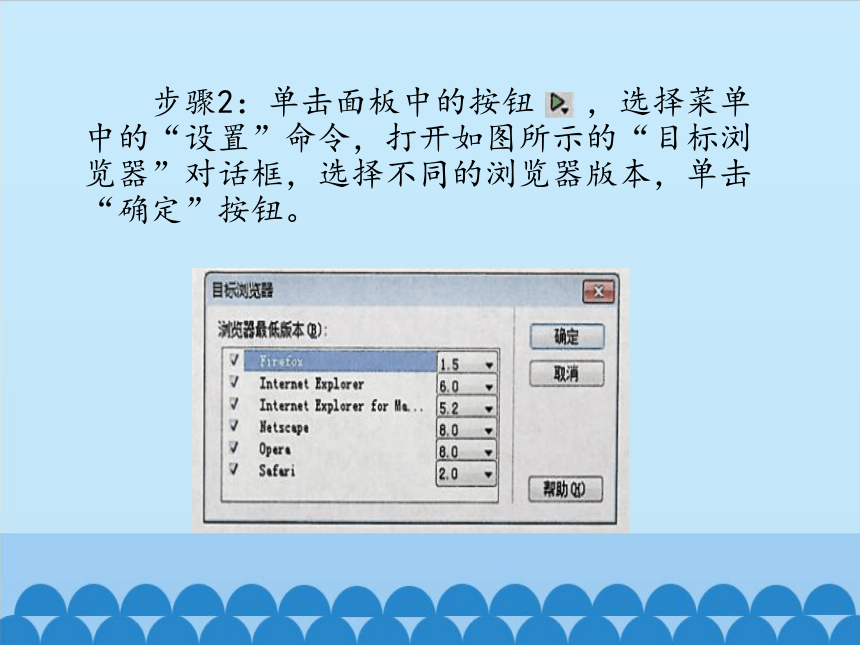
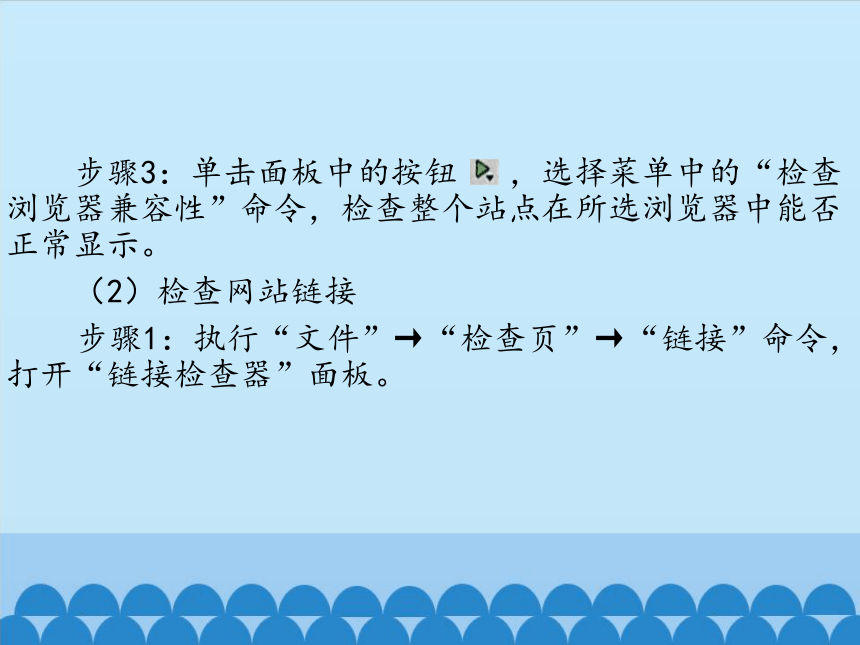
文档简介
成果分享
——网站的测试与发布
任务导航
安全自护我能行”网站的所有网页内容都制作完成了,在此基础上我们还需要对网站的部分功能进行完善,最后还需要对整个网站进行分析、检查和测试,以确保站点中的各项操作都能正常工作。测试完成后,我们可以把网站发布到互联网上去,让浏览者可以通过搜索引擎方便地查找到,让更多的人来访问我们的网站,一起来了解安全自护的知识。
本课,我们主要学习管理、测试和发布网站。
1.设置网页头信息
步骤1:打开“index. html”主页文件,执行“插入”→“HTML”→“文件头标签”→“关键字”命令,打开“关键字”对话框,在对话框中输入关键字,如图所示。不同关键字之间用逗号隔开,单击“确定”按钮,关键字信息就设定好了。
步骤2:执行“插入”→“HTML”→“文件头标签”→“说明”命令,打开如图所示的“说明”对话框,在对话框中输入网站说明信息,单击“确定”按钮即可。
2.设计备注
步骤1:在文件面板中选择要设置设计备注的文件。例如选择首页index.html,执行“文件”→“设计备注”命令,打开如图所示的“设计备注”对话框。
步骤2:单击“状态”下拉列表框,选择当前文件的状态,如“草稿”、“最终版”等。在“备注”文本框中填写说明文字。单击“日期”按钮可以插入当前的日期。选中“文件打开时显示”复选框,可以在打开文件时于显示此文件的设计备注。
3.测试网站
(1)检查浏览器兼容性
步骤1:执行“文件”→“检查页”→“浏览器兼容性”命令,打开“浏览器兼容性”面板,如图所示。
步骤2:单击面板中的按钮 ,选择菜单中的“设置”命令,打开如图所示的“目标浏览器”对话框,选择不同的浏览器版本,单击“确定”按钮。
步骤3:单击面板中的按钮 ,选择菜单中的“检查浏览器兼容性”命令,检查整个站点在所选浏览器中能否正常显示。
(2)检查网站链接
步骤1:执行“文件”→“检查页”→“链接”命令,打开“链接检查器”面板。
步骤2:单击面板中的“检查链接”按钮 ,在弹出的快捷菜单中选择“检查整个当前本地站点的链接”命令,如图所示。
系统将自动检查网站中所有网页的链接情况。检查结果如图所示。
步骤3:单击断掉的链接,在链接的右侧会出现一个文件夹图标,单击此图标打开“选择文件”对话框,选择正确的链接文件,单击“确定”按钮即可。
4.发布网站
(1)配置服务器
步骤1:执行“站点”→“管理站点”命令,打开“管理站点”对话框,如图所示。
步骤2:选择“安全自护我能行”站点,单击“编辑”按钮,打开“站点设置对象”对话框,选择“服务器”选项卡,如图所示。
步骤3:单击“添加新服务器”按钮 ,打开“添加新服务器”设置窗口。在“服务器名称”文本框中输入新服务器的名称“安全自护”;在“连接方法”下拉列表框中选择“本地/网络”;单击“服务器文件夹”文本框右侧的文件夹图标,打开“选择文件夹”对话框,设置服务器文件夹为D:\website,如图所示。
步骤4:单击“高级”选项卡,如果希望在保存文件时,Dreamweaver自动将文件上传到服务器,则选择“保存时自动将文件上传到服务器”复选框,如图所示。
单击“保存”按钮,关闭“高级”选项卡,返回“站点设置对象”对话框,其中显示出新添加的服务器信息,如图所示。
(2)上传文件
步骤1:打开“文件”面板,单击“展开以显示本地和远端站点”按钮 ,打开如图所示的窗口。
步骤2:选中窗口右侧“本地文件”窗格中的“站点一安全自护我能行”文件夹图标,单击“上传文件”按钮 ,在弹出的提示信息中,单击“确定按钮,开始上传文件,如图所示。
整个网站的文件都上传完毕后,窗口显示如图所示的内容。
(3)下载文件
步骤1:在远端服务器浏览窗口中选择需要下载的文件或者文件夹。
步骤2:单击“下载文件”按钮 ,文件即会被下载到本地站点中。
(4)同步文件
步骤1:在站点窗口中选择需要同步更新的文件或文件夹。
步骤2:执行“站点”→“同步站点范围”命令,打开如图所示的“同步文件”对话框。
步骤3:如果希望整个站点进行同步更新,在“同步”下拉列表框中选择“整个安全自护我能行站点”;如果只同步更新某些文件,那么在“同步”下拉列表框中选择“仅选中的本地文件”。
步骤4:在“方向”下拉列表框中设置文件传输的方向,其中有三种不同的设置,分别为“放置较新的文件到远程”、“从远程获得较新的文件”、“获得和放置较新的文件”。
知识着陆
1.网站设计制作完成后,测试网站是不可或缺的步骤。网站上传之前一定要检测每个网页的链接是否正确,网站中有没有多余的文件等。
2.站点可以发布在本地计算机的远程文件夹中,也可以发布在其他外部远程计算机上。
3.本地站点与远程站点的同步更新操作可以发生在文件、文件夹甚至整个站点中。
创作天地
利用FTP方式,把“安全自护我能行”网站发布到因特网上。提示如下:
(1)申请免费的网页空间。现在提供免费存放个人网站空间的站点很多,如http://www.kudns.com/等,登录这些网站,申请一块免费的服务器空间。
(2)申请成功后,记住FTP上传地址及自己的用户名、密码,将网站上传到免费的服务器空间,在因特网上发布。
谢 谢
——网站的测试与发布
任务导航
安全自护我能行”网站的所有网页内容都制作完成了,在此基础上我们还需要对网站的部分功能进行完善,最后还需要对整个网站进行分析、检查和测试,以确保站点中的各项操作都能正常工作。测试完成后,我们可以把网站发布到互联网上去,让浏览者可以通过搜索引擎方便地查找到,让更多的人来访问我们的网站,一起来了解安全自护的知识。
本课,我们主要学习管理、测试和发布网站。
1.设置网页头信息
步骤1:打开“index. html”主页文件,执行“插入”→“HTML”→“文件头标签”→“关键字”命令,打开“关键字”对话框,在对话框中输入关键字,如图所示。不同关键字之间用逗号隔开,单击“确定”按钮,关键字信息就设定好了。
步骤2:执行“插入”→“HTML”→“文件头标签”→“说明”命令,打开如图所示的“说明”对话框,在对话框中输入网站说明信息,单击“确定”按钮即可。
2.设计备注
步骤1:在文件面板中选择要设置设计备注的文件。例如选择首页index.html,执行“文件”→“设计备注”命令,打开如图所示的“设计备注”对话框。
步骤2:单击“状态”下拉列表框,选择当前文件的状态,如“草稿”、“最终版”等。在“备注”文本框中填写说明文字。单击“日期”按钮可以插入当前的日期。选中“文件打开时显示”复选框,可以在打开文件时于显示此文件的设计备注。
3.测试网站
(1)检查浏览器兼容性
步骤1:执行“文件”→“检查页”→“浏览器兼容性”命令,打开“浏览器兼容性”面板,如图所示。
步骤2:单击面板中的按钮 ,选择菜单中的“设置”命令,打开如图所示的“目标浏览器”对话框,选择不同的浏览器版本,单击“确定”按钮。
步骤3:单击面板中的按钮 ,选择菜单中的“检查浏览器兼容性”命令,检查整个站点在所选浏览器中能否正常显示。
(2)检查网站链接
步骤1:执行“文件”→“检查页”→“链接”命令,打开“链接检查器”面板。
步骤2:单击面板中的“检查链接”按钮 ,在弹出的快捷菜单中选择“检查整个当前本地站点的链接”命令,如图所示。
系统将自动检查网站中所有网页的链接情况。检查结果如图所示。
步骤3:单击断掉的链接,在链接的右侧会出现一个文件夹图标,单击此图标打开“选择文件”对话框,选择正确的链接文件,单击“确定”按钮即可。
4.发布网站
(1)配置服务器
步骤1:执行“站点”→“管理站点”命令,打开“管理站点”对话框,如图所示。
步骤2:选择“安全自护我能行”站点,单击“编辑”按钮,打开“站点设置对象”对话框,选择“服务器”选项卡,如图所示。
步骤3:单击“添加新服务器”按钮 ,打开“添加新服务器”设置窗口。在“服务器名称”文本框中输入新服务器的名称“安全自护”;在“连接方法”下拉列表框中选择“本地/网络”;单击“服务器文件夹”文本框右侧的文件夹图标,打开“选择文件夹”对话框,设置服务器文件夹为D:\website,如图所示。
步骤4:单击“高级”选项卡,如果希望在保存文件时,Dreamweaver自动将文件上传到服务器,则选择“保存时自动将文件上传到服务器”复选框,如图所示。
单击“保存”按钮,关闭“高级”选项卡,返回“站点设置对象”对话框,其中显示出新添加的服务器信息,如图所示。
(2)上传文件
步骤1:打开“文件”面板,单击“展开以显示本地和远端站点”按钮 ,打开如图所示的窗口。
步骤2:选中窗口右侧“本地文件”窗格中的“站点一安全自护我能行”文件夹图标,单击“上传文件”按钮 ,在弹出的提示信息中,单击“确定按钮,开始上传文件,如图所示。
整个网站的文件都上传完毕后,窗口显示如图所示的内容。
(3)下载文件
步骤1:在远端服务器浏览窗口中选择需要下载的文件或者文件夹。
步骤2:单击“下载文件”按钮 ,文件即会被下载到本地站点中。
(4)同步文件
步骤1:在站点窗口中选择需要同步更新的文件或文件夹。
步骤2:执行“站点”→“同步站点范围”命令,打开如图所示的“同步文件”对话框。
步骤3:如果希望整个站点进行同步更新,在“同步”下拉列表框中选择“整个安全自护我能行站点”;如果只同步更新某些文件,那么在“同步”下拉列表框中选择“仅选中的本地文件”。
步骤4:在“方向”下拉列表框中设置文件传输的方向,其中有三种不同的设置,分别为“放置较新的文件到远程”、“从远程获得较新的文件”、“获得和放置较新的文件”。
知识着陆
1.网站设计制作完成后,测试网站是不可或缺的步骤。网站上传之前一定要检测每个网页的链接是否正确,网站中有没有多余的文件等。
2.站点可以发布在本地计算机的远程文件夹中,也可以发布在其他外部远程计算机上。
3.本地站点与远程站点的同步更新操作可以发生在文件、文件夹甚至整个站点中。
创作天地
利用FTP方式,把“安全自护我能行”网站发布到因特网上。提示如下:
(1)申请免费的网页空间。现在提供免费存放个人网站空间的站点很多,如http://www.kudns.com/等,登录这些网站,申请一块免费的服务器空间。
(2)申请成功后,记住FTP上传地址及自己的用户名、密码,将网站上传到免费的服务器空间,在因特网上发布。
谢 谢
同课章节目录
- 第1单元 初建网站
- 第1课 新手入门——网站欣赏与创建网页
- 第2课 轻松上路——规划网站及创建站点
- 第3课 开篇之作——基于表格的页面布局
- 第4课 星光闪烁——用Flash动画完善首页
- 第2单元 框架模板
- 第5课 统一风格——制作框架网页
- 第6课 事半功倍——制作网页模板
- 第3单元 编辑网页
- 第7课 驾轻就熟一应用模板创建网页
- 第8课 自由穿梭——利用锚记实现局部链接
- 第9课 按图索骥——制作热点超链接
- 第10课 左右逢源——滚动、字幕与层的使用
- 第11课 最佳搭档——应用CSS样式与层美化网页
- 第4单元 网页特效
- 第12课 一触即发——应用行为创建动态效果
- 第13课 影音视听——制作多媒体网页
- 第14课 锦上添花——用层制作网页特效
- 第15课 信息互动——制作表单网页
- 第16课 成果分享——网站的测试与发布
